使用 Winstall for Windows Package Manager 批量安装 Windows 应用
在安装多个Windows 应用程序(Windows Apps)时,没有简单的出路。您必须找到,单击安装,然后不断重复,直到您安装了所有应用程序。本周早些时候,微软(Microsoft)宣布了Windows Package Manager。简而言之,包管理器(Package Manager) 可自动执行安装过程(automates the process of installation)并节省大量时间。但是,没有可用的 UI,这就是Winstall出现的地方。它是首批利用包管理器(Package Manager)帮助消费者在Windows 11/10上批量安装应用程序和软件的应用程序之一。
Winstall是Windows 包管理器(Windows Package Manager)的GUI
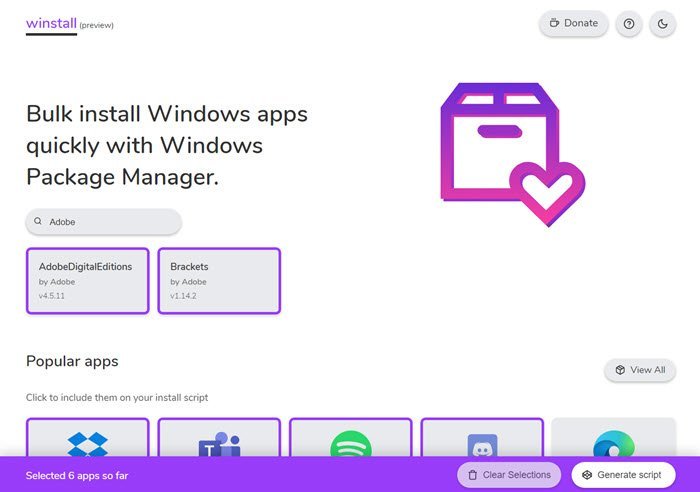
如果您还没有Windows 包管理器(Windows Package Manager),可以通过从此处下载并安装最新的 .appxbundle 文件来安装它。(latest .appxbundle file from here.)
(Bulk)使用Winstall(Winstall)批量安装Windows应用
Winstall是一个可以根据应用选择创建脚本的网站。当您在Windows 10 PC 上运行此脚本时,它将安装您在网站上选择的所有应用程序。虽然它在主页上列出了一些流行的应用程序,但您可以搜索应用程序。也就是说,它只能显示Windows 包管理器应用程序的(Windows Package Manager)官方存储库(official repository)中可用的应用程序。该应用程序显示应用程序名称、开发人员名称和应用程序版本。
选择应用程序后,单击生成脚本按钮。然后它将为您提供两种选择。下载BAT文件或将脚本复制到剪贴板。如果您稍后选择,您可以在命令提示符(Command Prompt)或PowerShell ( Admin ) 上运行脚本。如果您下载BAT文件,请以管理员权限运行它。
截至目前,列表中有近 240 多个应用程序可用,您可以在“所有应用程序(All Apps)”部分中看到这些应用程序。为了确保它是同一个应用程序,您可以访问网站或通过单击下载应用程序(Download App)或下载 EXE(Download EXE)按钮直接下载文件。如果您看不到应用程序或数据看起来陈旧,请单击清除缓存(Cache)按钮。
它以某种方式让我想起了Windows Phone 应用程序——重新安装程序——(Windows Phone App—Reinstaller—)它允许任何人通过从应用商店(Store)获取我拥有的应用程序列表来批量安装应用程序。对于Windows(Windows)用户来说,这样的东西会很方便,但由于它广泛依赖于官方的Windows 包管理器(Windows Package Manager),所以机会很小。
Winstall 是一个开源应用程序(open source app),如果您想贡献,您可以随时通过 GitHub 进行。(via GitHub.)
阅读(Read):如何使用 WINGET 立即更新已安装的程序(update installed programs at once using WINGET)。
Related posts
如何使用 Windows 包管理器安装 Windows 程序
什么是 Windows 包管理器以及如何使用它?
Best Free C++ IDE为Windows 10
CudaText为Windows程序员提供免费Code Editor
SynWrite Editor:Free Text & Source Code Editor为Windows 10
如何在Windows 10中Download and Install Code ::块
Best免费Font Manager software的Windows 11/10
Device Manager是空白和不显示任何Windows 11/10
Chocolatey是免费包装Windows的免费包装Manager
对于Windows过程Manager让您轻松管理流程
Windows 10 Zoom Investment Portfolio Manager
Open并在Windows 10上使用Chrome Task Manager
Bitwarden Review:免费Open Source Password Manager为Windows PC
免费Task Manager Windows 10替代软件
如何在Windows 10重置Task Manager至Default
Best Free Download Manager software用于Windows 10
Windows 10 Best Free PHP IDE
如何使任何网站或web应用程序的本地Windows app
Create使用Nativefier的任何网页的本机Windows application
Windows Task Manager Tips and Tricks您可能不知道
